Cara Tanda Tangan File PDF secara Online dan Offline

KOMPAS.com - Dokumen PDF (Portable Document Format) umumnya sulit diedit karena dirancang agar tata letak dan format teks tetap konsisten di berbagai perangkat dan sistem operasi.
Selain itu pembuat dokumen PDF dapat menambahkan fitur perlindungan hak cipta dan keamanan yang membatasi kemampuan pengguna untuk mengedit atau menyalin isi dokumen.
Namun adakalanya sebagian pengguna membutuhkan akses pengeditan, salah satunya apabila ingin menambahkan tanda tangan di dokumen. Hal ini yang membuat sebagian pengguna kesulitan menambahkan tanda tangan di file PDF.
Untuk itu KompasTekno mencoba menguraikan cara menambahkan tanda tangan file PDF secara online dan offline. Selengkapnya berikut ini tutorialnya.
Baca juga: Cara Edit Dokumen PDF di Canva, Praktis dan Mudah
Cara tanda tangan file PDF secara online di Canva
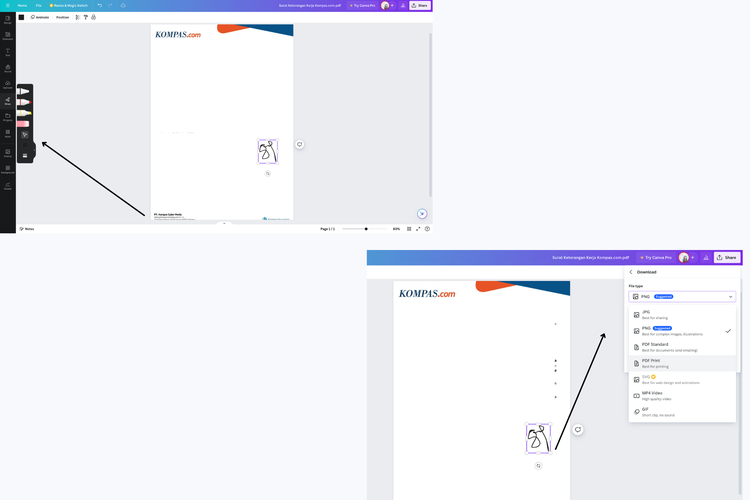 Ilustrasi cara tambahkan ttd di canva
Ilustrasi cara tambahkan ttd di canvaSalah satu cara paling mudah adalah dengan menggunakan situs ketiga untuk menandatangani PDF secara online. Berikut ini langkahnya:
- Buka laman canva.com
- Login menggunakan e-mail atau akun Canva Anda
- Selanjutnya pada halaman utama Canva klik “Create a design”
- Pilih bagian paling bawah dan klik “Import file”
- Selanjutnya unggah dokumen PDF yang ingin Anda tambahkan tanda tangan
- Selanjutnya klik “Draw” untuk menambahkan tanda tangan. Gerakkan kursor Anda sesuai pola tanda tangan Anda
- Setelah selesai mengedit, klik “Share” untuk menyimpan dokumen
- Pilih “PDF Standard” atau “PDF Print”
- Selesai, dokumen telah diedit di Canva dan bisa digunakan sesuai kebutuhan
Cara tanda tangan file PDF secara offline di Microsoft Word 365
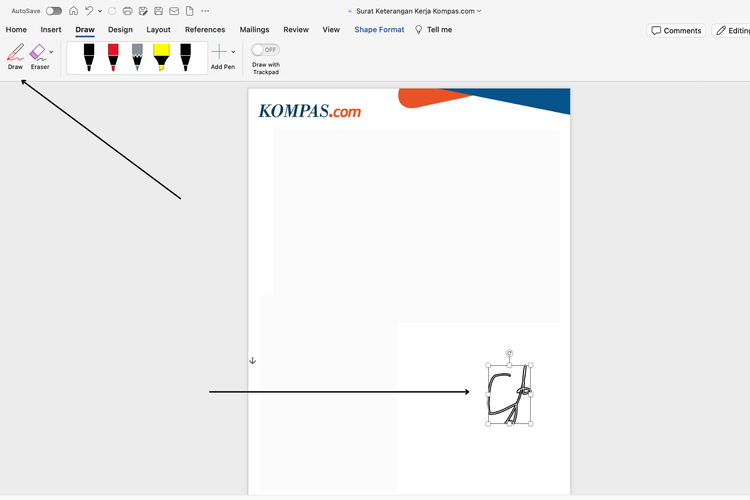 Ilustrasi cara menambahkan ttd di PDF lewat Word
Ilustrasi cara menambahkan ttd di PDF lewat WordBagi Anda yang telah menginstal Microsoft Word 365 di laptop, berikut ini caranya:
- Buka Microsoft Word 365
- Klik “File” dan “Open” untuk mengunggah dokumen PDF yang ingin diberi tanda tangan
- Buka dokumen PDF
- Selanjutnya Anda bisa menggunakan fitur “Draw” untuk menambahkan tanda tangan di posisi yang Anda inginkan
- Apabila Anda telah menambahkan tanda tangan maka klik “Flie” dan simpan dengan format PDF
Cara tanda tangan PDF Offline di MacOS
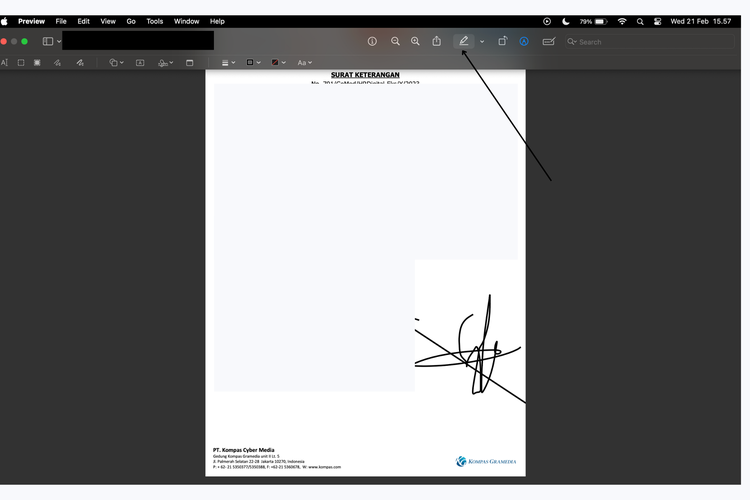 Ilsutrasi cara tanda tangan pdf offline
Ilsutrasi cara tanda tangan pdf offline- Cari dan buka PDF di aplikasi Finder
- Nantinya desktop MacOS secara otomatis membuka dokumen PDF lewat aplikasi Preview
- Setelah dokumen terbuka, maka klik ikon pena yang terdapat dalam bar menu
- Pilih opsi ikon pena untuk menggambar tanda tangan
- Apabila ingin menambahkan nama terang, maka klik ikon “T” untuk mengakses opsi “Text” dan ketik nama Anda
- Selanjutnya simpan “PDF”
Baca juga: 3 Cara Ubah Foto ke Dokumen PDF Tanpa Aplikasi via HP Android dan IPhone
Itulah beberapa cara tanda tangan file PDF secara online dan offline. Selamat mencoba.
Dapatkan update berita teknologi dan gadget pilihan setiap hari. Mari bergabung di Kanal WhatsApp KompasTekno. Caranya klik link https://whatsapp.com/channel/0029VaCVYKk89ine5YSjZh1a . Anda harus install aplikasi WhatsApp terlebih dulu di ponsel.
Simak breaking news dan berita pilihan kami langsung di ponselmu. Pilih saluran andalanmu akses berita Kompas.com WhatsApp Channel : https://www.whatsapp.com/channel/0029VaFPbedBPzjZrk13HO3D. Pastikan kamu sudah install aplikasi WhatsApp ya.
-
![]()
Cara Edit Dokumen PDF di Canva, Praktis dan Mudah
-
![]()
3 Cara Ubah Foto ke Dokumen PDF Tanpa Aplikasi via HP Android dan IPhone
-
![]()
ChatGPT Makin Pintar, Bisa Rangkum Isi dan Bikin Grafik dari Dokumen PDF
-
![]()
Fitur Baru Google Drive di Android, Buka File PDF Jadi seperti Baca Buku
-
![]()
4 Cara Menggabungkan File PDF dengan Mudah dan Praktis

































































